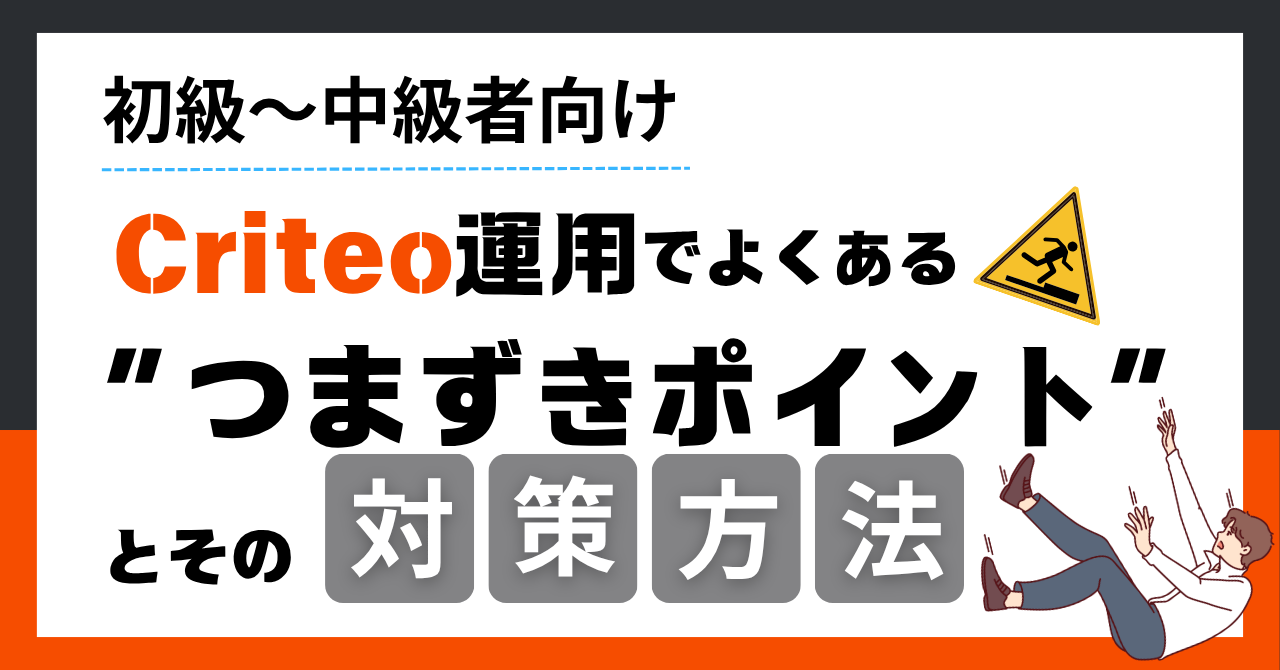
Criteo広告を運用していると、「緊急で広告配信を停止しなければならない」「フィード内容を即時変更する必要がある」など、予期せぬトラブルに直面することがあります。
公式ヘルプを確認しても、アップデート直後で詳細が記載されていなかったり、広告管理画面の設定場所が分かりにくかったりして、解決に時間がかかることもあるでしょう。
そこで今回は、Criteo運用でよくあるトラブルの中から、公式ヘルプに詳細が記載されていない仕様や、運用経験者ならではの "つまずきポイント" を中心に解説します。


目次
広告管理画面から配信開始・停止を即時反映させる方法
Criteo広告では、以前はCRITEO社に配信設定を依頼する必要がありましたが、現在は広告管理画面の「ON/OFF」ボタン(オレンジ色)をクリックするだけで配信の開始・停止が可能です。
サイトメンテナンスやシステムトラブルなどで急遽、広告配信を停止する必要がある場合でも、すぐに対応できるようになりました。
ただし、配信停止後に一定期間(期間は非公開)が経過するとエラーが発生し、広告管理画面から再開できなくなる場合があります。その際は、CRITEO社へ問い合わせ、原因を確認の上で再開手続きを依頼してください。
クーポンの配信を停止、配信期間を変更する方法
Criteo広告の「クーポン」機能を利用すると、販促キャンペーンをバナー内で訴求できます。
しかし、キャンペーンが予定より早く終了したり、急な変更が必要になったりすることもあります。その場合の対応方法を紹介します。
クーポンを【配信停止】する方法
1.概要からキャンペーンに入り、該当の広告を選択します。赤枠の「クーポン」をクリックし表示を切り替えます。
2.停止したいクーポンのメニューから「アーカイブ」を選択します。すると、クーポンの停止が完了します。
クーポンの【配信期間を変更】する方法
クーポンキャンペーンを終了するだけではなく、配信期間を変更する場合もあると思います。その場合は、アーカイブ機能ではなく、「クーポンスケジュール設定」から設定の変更が可能です。
1.上記手順同様に赤枠の「クーポン」をクリックし表示を切り替えます。指定のクーポンメニューから「クーポンのスケジュール設定」をクリックしスケジュールを変更します。
スケジュール設定の際は、設定するタイムゾーンに注意が必要です。
設定画面は開始日・終了日は日本の標準時間で表示されます。しかし、広告管理画面で期間を設定する場合は、スケジュール設定にUTC(協定世界時)が使用されているため、日本時間(JST)と9時間の時差があります。
例:日本時間の2月28日17:00に停止したい場合、広告管理画面では2月28日08:00に設定
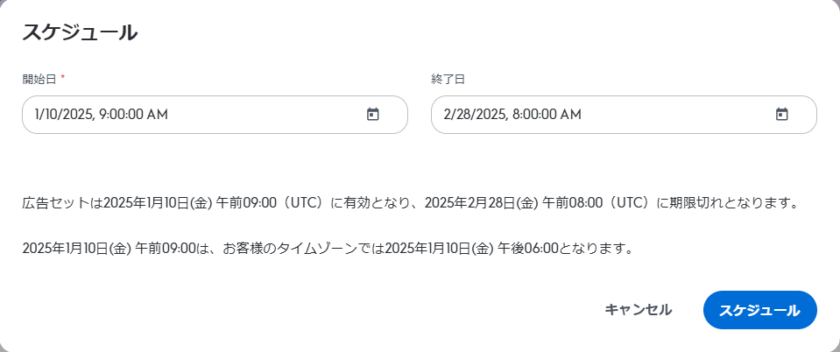
広告管理画面で設定した後は、必ず開始・終了日時が意図した時刻になっているかを確認してください。
なお、広告管理画面のタイムゾーンはJST(日本標準時)への変更も可能です。ただし、CRITEO社からの請求はUTC基準で行われるため、請求タイミングと広告配信期間とをあわせたい場合はUTC(協定世界時)の使用をおすすめします。
通常更新を待たずにデータフィードを即時更新する方法
Criteo広告のデータフィードは通常、1日1回の自動更新が行われます。しかし、急な価格変更や在庫調整などで、すぐにデータフィードを更新したい場合もあるでしょう。
その場合、広告管理画面から手動でデータフィードを更新できますが、Criteoのヘルプページには「通常の更新方法」しか記載されていません。その場合の対応方法を紹介します。
1.左のメニューから「商品カタログ」に入り、「フィード」をクリックします。
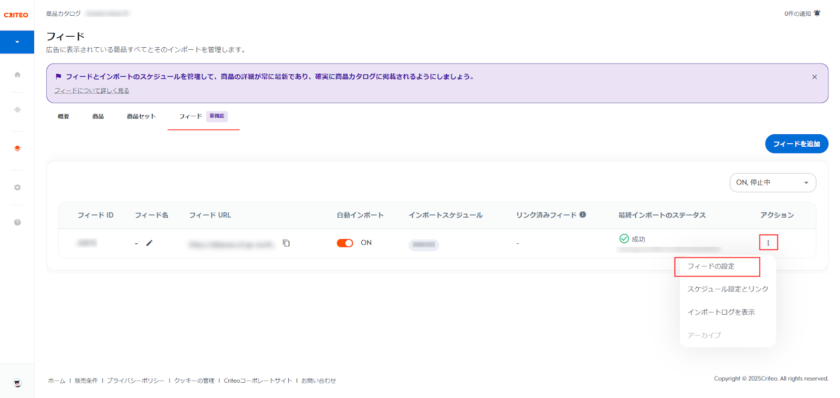
2.アクション配下にあるメニューから「フィードの設定」をクリックします。
3.「フィードの接続」のペンマークをクリックします。
4.取り込み先の内容を確認し問題なければ「テスト」をクリックします。
取り込み先の変更がない場合は編集せずそのまま進んでください。
もし取り込み先を変更する時は、CriteoFTPサーバーを利用している場合は「CriteoFTP」を、CriteoFTPを利用していない場合は「URLリンク」を選択してください。
5.データフィードのテスト取り込み結果が表示されます。取り込み内容を確認し、問題なければ「保存してインポート」をクリックします。
必須項目が不足している場合は、画面下部に黄色の警告が表示されます。警告が出た際は、すぐにインポートせず、まずフィードの内容が仕様に沿っているかを再確認しましょう。
Criteoのデータフィード仕様については、以下のブログを参考にしてください。
6.「保存してインポート」後は、左のメニューから「商品カタログ」へ戻ります。「最近行われたフィードのインポート」から、取り込んだフィードのインポートステータスが「成功」になっていることを確認しましょう。
「成功」と表示されない場合、データフィード内の商品データが不足しているなど、なにかしらの不備がある可能性があります。前回の取り込み時と比べて、商品データの量が大幅に変動していないかなどを確認しましょう。
商品データ量のどの程度の変化量により取り込みが停止してしまうかは、各アカウントで個別に設定されています。現行の設定は、上記手順の2「フィードの設定」の「商品カタログの安全性」から確認できます。
広告管理画面からデータフィードの項目を変更する方法
クリエイティブの改修や学習項目の拡充を目的に、データフィードの取り込み項目を変更することがあるかと思います。データフィードのカラムを変更する際は、広告管理画面から変更できるものとCRITEO社への依頼が必要なものに分かれます。
広告管理画面で追加可能なカラムを以下の表にまとめました。
| フィードカラム名(オリジナルフォーマット/CPFF) | バナー内のフィールド名 |
|---|---|
| name / title | Title |
| description / description | Description |
| price / sale_price | Price |
| extra_atp | Price(※extra_atpはprice / sale_priceより優先して表示されます) |
| retailprice / price | Retail Price |
| extra_txt | Sub description |
| extra_txt2 | Price Guide |
| extra_txt3 | Additional Price Guide |
| extra_txt4 | Terms and conditions |
| extra_txt5 | Branding message |
| extra_bdg | Badge |
必須カラムである 「title」や「description」以外にも、口コミ件数・お気に入り件数・ポイント還元内容を記載するカラムなど、クリエイティブの商品情報をより魅力的に伝えるためのカラムも広告管理画面から直接変更が可能です。
なお、この一覧にないフィードカラム名を追加する場合は、CRITEO社への依頼が必要となるため、事前に担当者に相談の上、進めてください。
データフィードカラムを変更する手順
広告管理画面からデータフィードを変更する手順を紹介します。
1.左のメニューから「商品カタログ」に入り、「フィード」をクリックします。
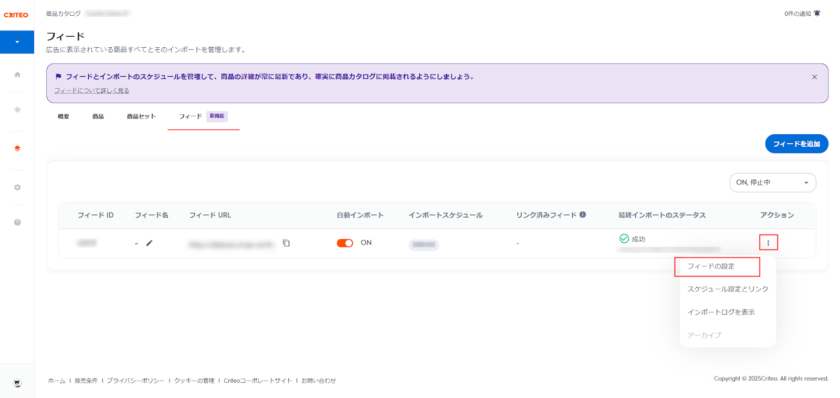
2.アクション配下にあるメニューから「フィードの設定」をクリックします。
3.「フィールドのマッピング」のペンマークをクリックします。
4.「さらに追加」をクリックします。
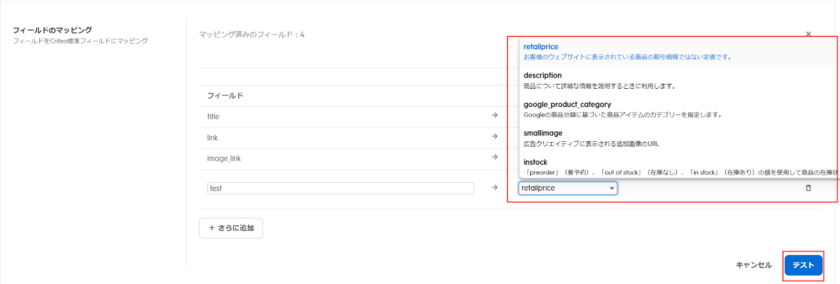
5.取り込みたいデータフィードのカラムを選択し、「テスト」をクリックします。
6.データフィードのテスト取り込み結果が表示されます。取り込み内容を確認し問題なければ「保存してインポート」をクリックします。必須カラムなど記載不備がある場合は、下部に黄色で警告が表示されます。
7.左のメニューから「商品カタログ」へ戻り、「最近行われたフィードのインポート」で、成功を確認します。
パラメータを設定できる箇所と注意点
Criteo広告では、トラッキング用のパラメータを設定できる箇所が複数あります。特に引き継ぎ時などに「どこで設定されているのかわからない」といった問題が発生しがちです。
管理画面で設定可能な箇所と管理画面外での設定可能箇所があるので注意しましょう。
広告管理画面で設定可能な箇所
- 広告セット単位での設定
- 広告単位での設定(該当広告の「クリエイティブを編集」から設定)
広告管理画面外での設定可能箇所
- データフィード内のURLにパラメータを含める
- CRITEO社側で設定されている場合 ※2023年9月以前のアカウントが対象
Criteoの広告管理画面では、広告セット単位と広告単位の2つのレベルでパラメータを設定できます。
広告セット単位での設定は「広告トラッキング」メニューから設定・確認が可能です。
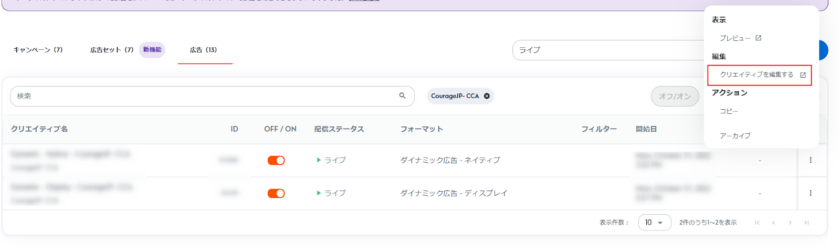
広告単位での設定は、該当広告の「クリエイティブを編集」から個別にパラメータを追加できます。
広告管理画面からパラメータを簡単に確認・設定できますが、広告管理画面外で設定されている場合もあるため注意が必要です。
特に、各商品やカテゴリごとに異なるトラッキング情報を付与するため、データフィード内のURLにパラメータを含めているケースが多く見られます。設定の際は、データフィード内にも不要なパラメータが含まれていないか事前に確認しましょう。
また、まれなケースですが、2023年9月以前のCriteo広告では、広告管理画面からパラメータを設定できず、CRITEO社側で対応していました。そのため、その期間に開設されたアカウントで、広告管理画面やデータフィード内にパラメータが見当たらない場合は、CRITEO社側で設定が残っている可能性があります。引き継ぎ時には必ず設定を確認しましょう。
緊急時の対応力もCriteo運用の一環
Criteoは公式ヘルプや資料が少なく、広告運用者の知識が重要な媒体です。配信設定の基本だけでなく、緊急時の対応方法を知っておくことで、スムーズにトラブルを解決できます。
また、日頃から広告管理画面を操作して、分からない機能は質問して解決しておくなど、新機能のアップデートをチェックする習慣をつけておきましょう。







